- 1PS提示:因為圖層已鎖定,無法編輯圖層的處理方法
- 2picacg蘋果版怎么找不到|picacg ios版是不是下架了介紹
- 3Adobe Illustrator CS5 序列號大全
- 4ACDsee注冊碼免費分享(含ACDsee18、ACDsee10等版本)
- 5Potato(土豆聊天)怎么換頭像|Potato app更改頭像方法介紹
- 6PDF瀏覽器能看3D文件嗎?PDF瀏覽器看3D文件圖文詳細教程
- 7Potato(馬鈴薯聊天)怎么注冊不了|Potato不能注冊處理方法介紹
- 8最新的Adobe Illustrator CS4序列號大全
- 9Intel i7-9700K性能跑分曝光:同代提升約12%
- 10XP系統怎么清除緩存?
- 11Intel Z390主板有望10月8日公布:8核9代酷睿隨后登場
- 12XP系統安裝chrome無法找到入口怎么處理?
[摘要]由于工作的需要,我們經常不得不同時打開多個文檔進行編輯,文檔一多,要快速的找到需要的文檔就成了一件麻煩事,好在WPS Office 2012給廣大用戶提供了快捷的多文檔編輯方法,下面就讓我們一起來...
由于工作的需要,我們經常不得不同時打開多個文檔進行編輯,文檔一多,要快速的找到需要的文檔就成了一件麻煩事,好在WPS Office 2012給廣大用戶提供了快捷的多文檔編輯方法,下面就讓我們一起來體驗下吧!
一、多文檔標簽
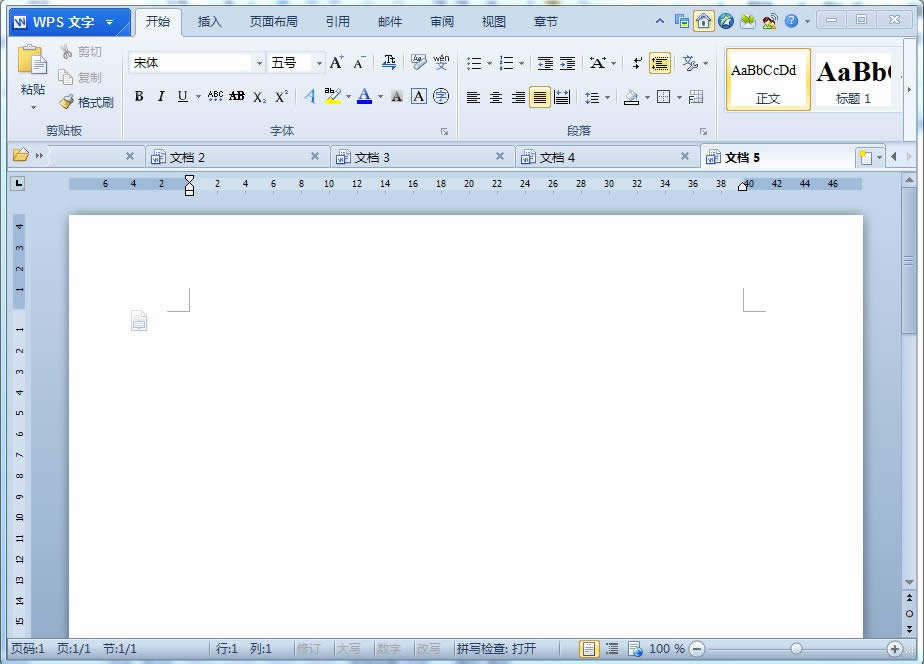
圖1
這個設計大家都應該很熟悉了,現在很多瀏覽器都是采用這樣的設計,瀏覽器廠商考慮到加大在流量網頁時,有可能同時打開多個網頁,而這樣的標簽設計,就不會占用有限的任務欄空間了,WPS Office 2012同樣為用戶考慮得很周到,因為有了文檔標簽,你再也不用在擁擠的任務欄艱難的找尋文檔了。
二、文檔位置隨意換
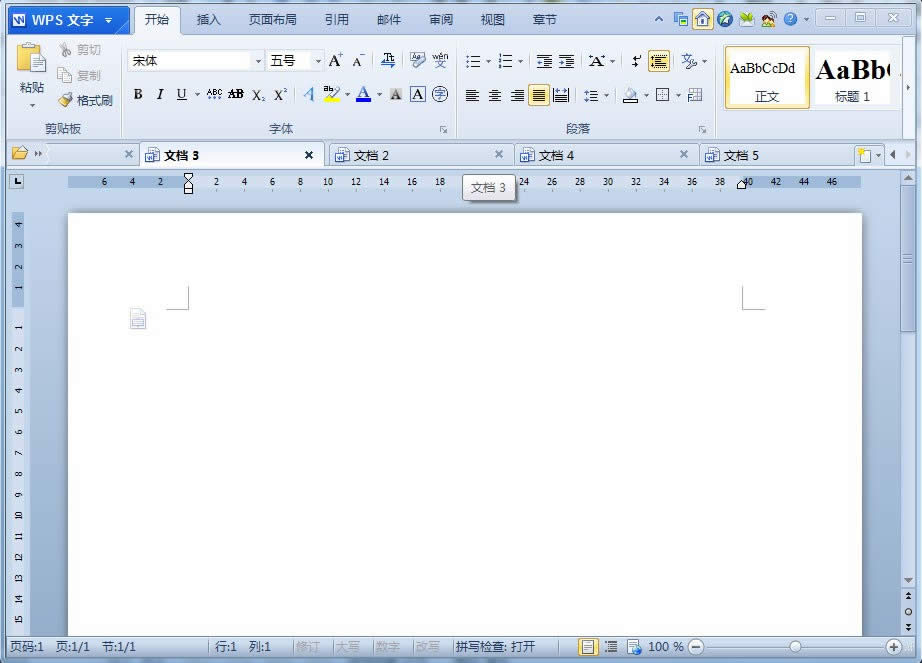
圖2
在打開多個文檔后,可能你需要的兩個或多個文檔并不沒有挨在一起,來回的切換是不是讓你頭暈了,那快試試標簽拖動吧,你只需在想要移動的標簽上按住鼠標左鍵,然后就可以拖到你想要的位置了。
三、快速尋找標簽
當打開的文檔較多時,要快速的找到需要的文檔就成了一件麻煩事,你可以通過標簽右邊的兩個三角形按鈕來左右移動標簽的位置,一下一下的點很麻煩是嗎?那快把鼠標放到標簽欄上面吧,快速的滾動滑輪,標簽也飛速的跑了起來。
四、快速批量操作
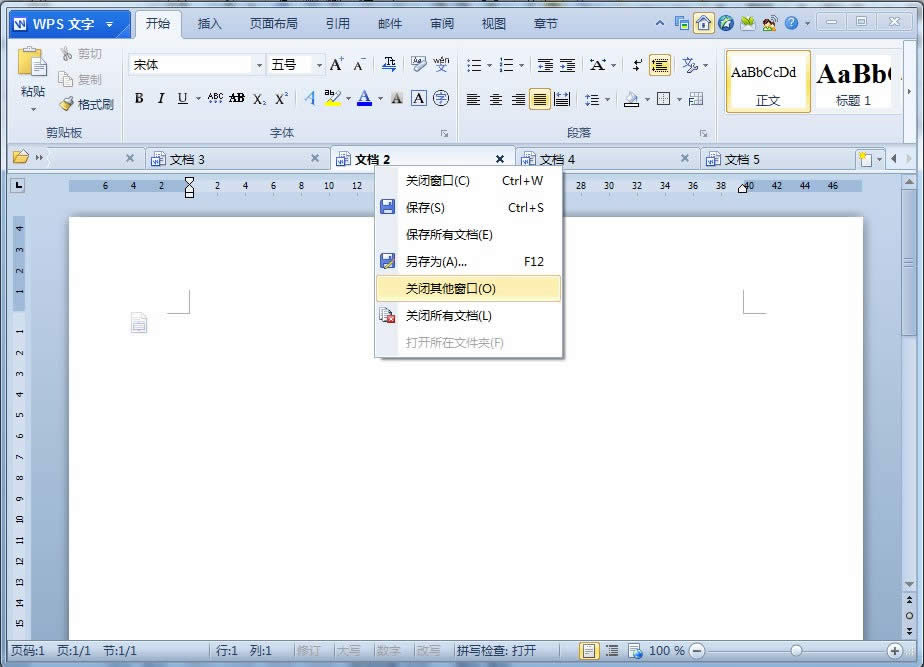
圖3
打開了多個文檔進行編輯后,想要全部保存怎么辦,想要全部關閉怎么辦?別急,鼠標放在標簽上點擊右鍵看看,是不是有驚喜,除了保存和關閉全部文檔,還可以關閉除了當前文檔的其他所有文檔。
只要靈活應用WPS Office 2012提供的方法,玩轉多文檔你也可以。
在中國大陸,金山軟件公司在政府采購中多次擊敗微軟公司,現的中國大陸政府、機關很多都裝有WPS Office辦公軟件。
推薦資訊 總人氣榜
最新教程 本月人氣
- 1HDD巨頭希捷要發威:推全球首款2TB M.2 SSD!
- 2尼康正式公布105mm f/1.4 ED AF-S鏡頭:心動!
- 34999元!小米筆記本Air正式公布:獨顯超薄
- 4打得對手毫無還手之力!NV新TITAN X 8月就來了
- 5終于舍得換模具了?MacBook Air或更新:更輕薄
- 6沒有網盤的日子照常開車 原來手機U盤才是王道
- 7教你怎么優雅的裝機(逼):裝機裝出新高度!
- 8龍芯3A2000開源電腦首發 支持自主IT生態建設
- 9這次到底有沒有新款MacBook Air?9.12敬請期待
- 10甜點級顯卡:藍寶石RX470與RX460真卡來了!
- 113GB版GTX 1060上市時間曝光:RX 480無路可退
- 12微軟平板Surface Hub供不應求,超出預期

